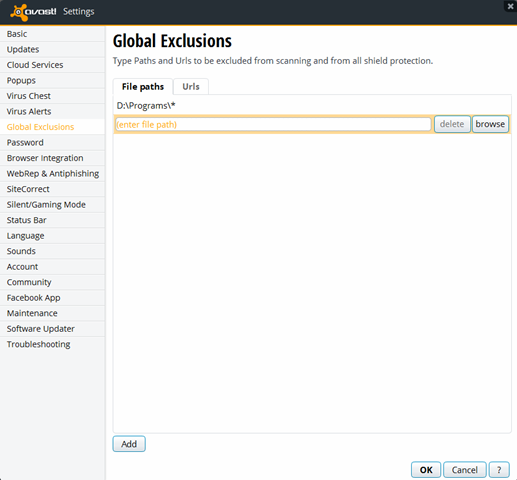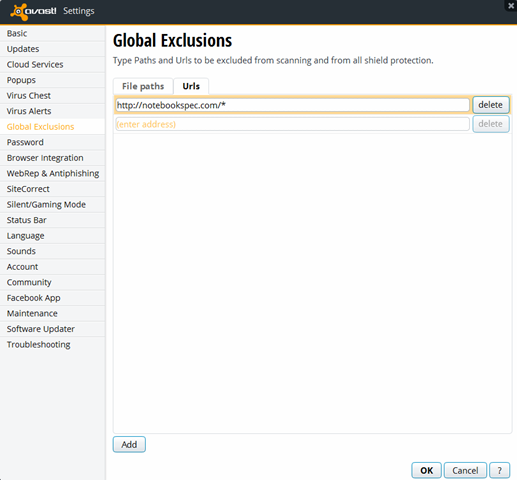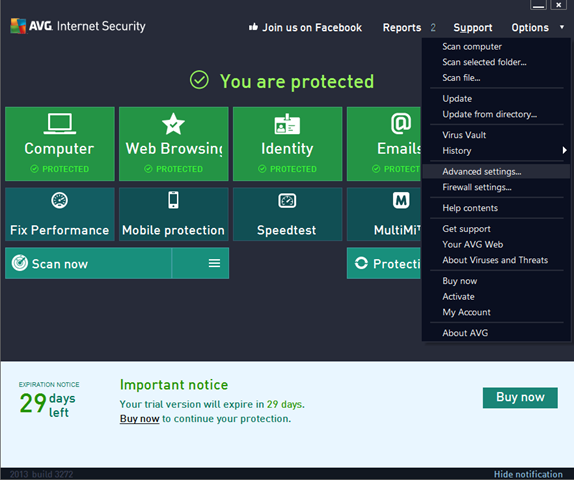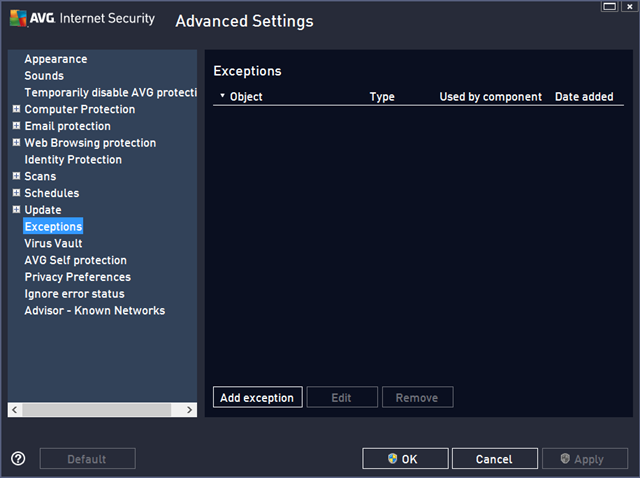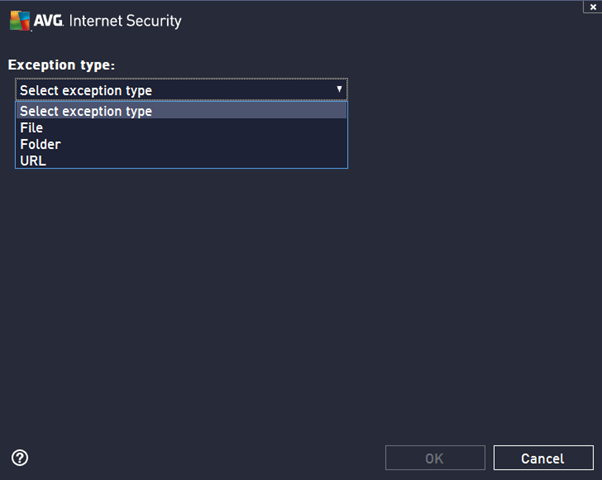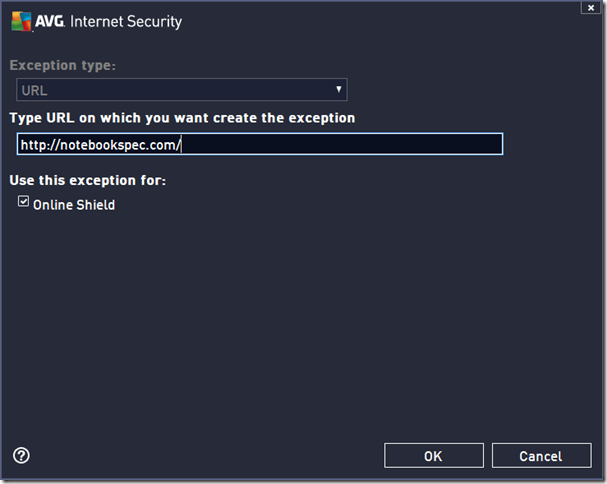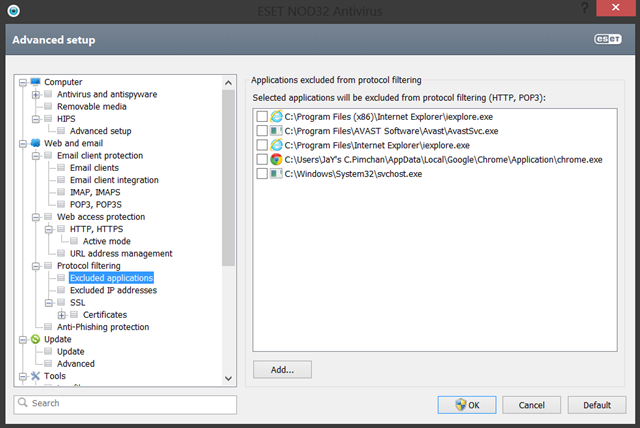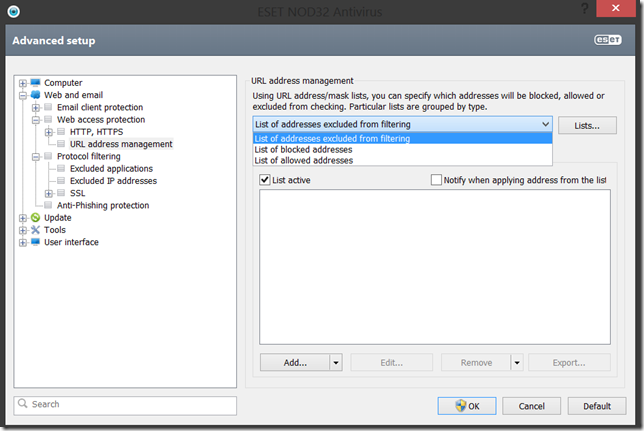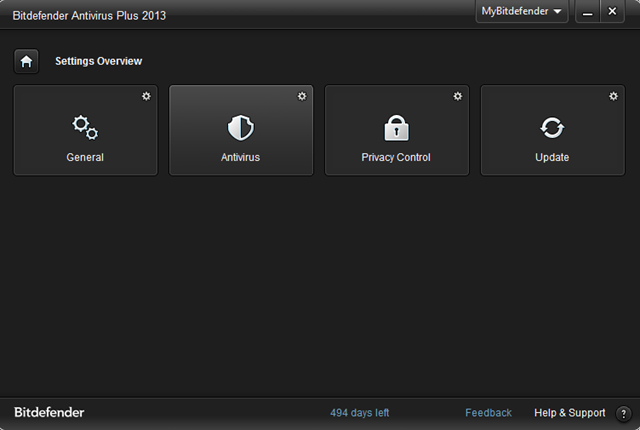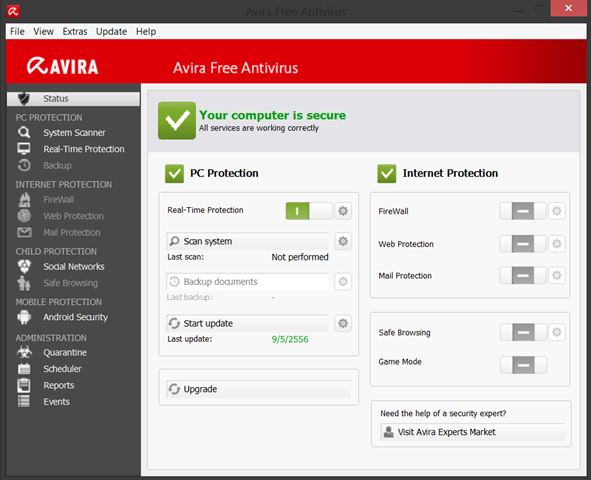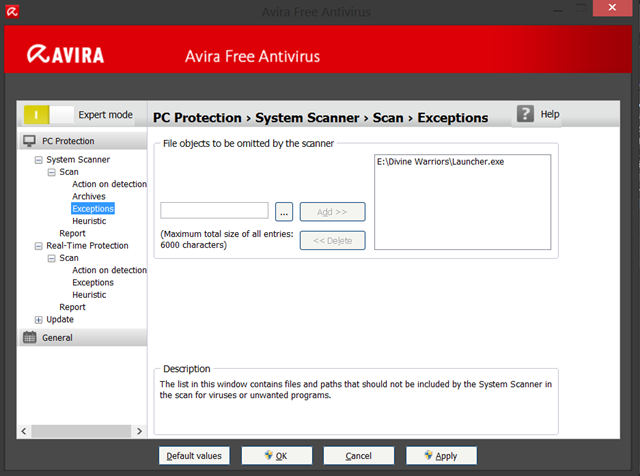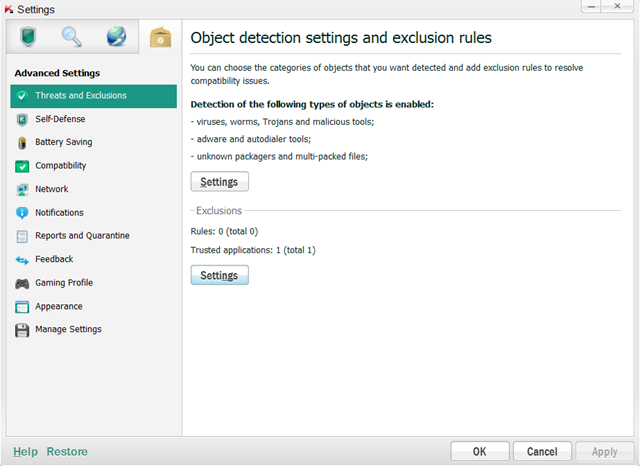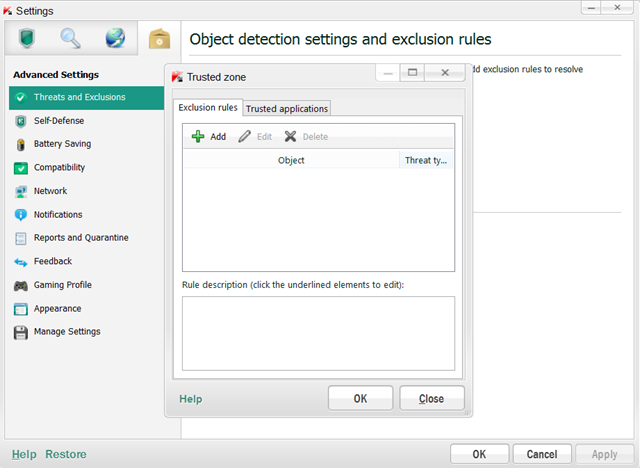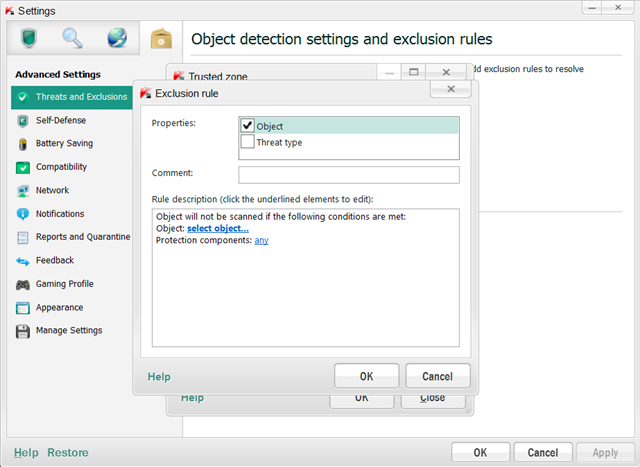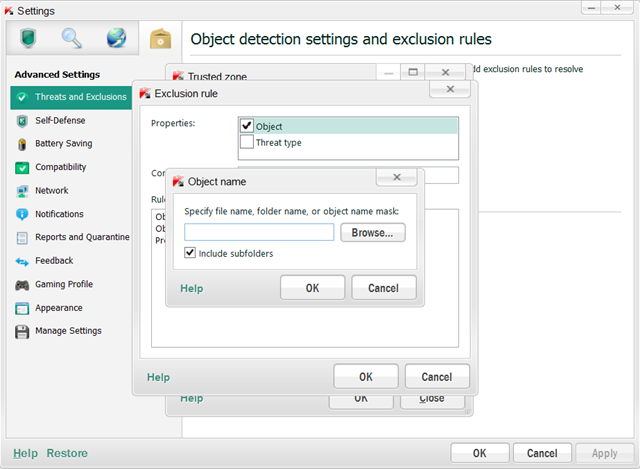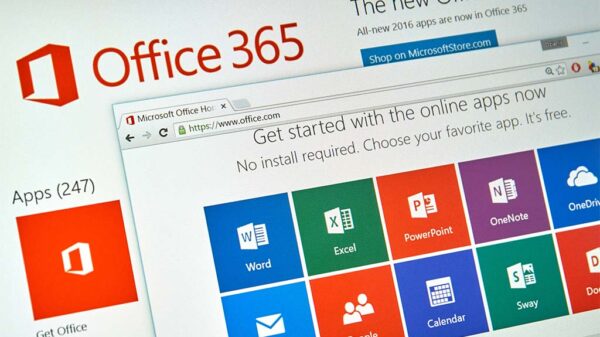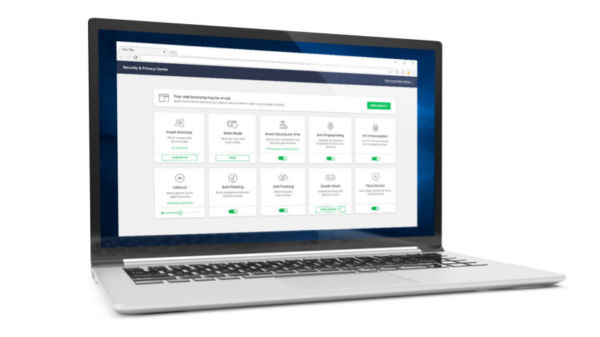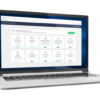หลายท่านอาจจะยังไม่รู้ว่าการ Add Exclusion?คืออะไร?
คำตอบคือ : การตั้งค่าให้ Anti-virus นั้นข้ามการสแกนไฟล์หรือโฟลเดอร์นั้นไป เพื่อที่จะให้ไม่ไปลบไฟล์ที่เราต้องการ อย่างเช่น ปัญหาหลักๆ สำหรับหลายๆ ท่าน คือ เห็น Crack เป็น Virus และลบ Crack เราออก หรืออาจจะเห็นเกมส์บางเกมส์เป็น Virus ทำให้ไม่สามารถเข้าไปใช้งานได้ ปัญหาเหล่านี้จะหมดไปเมื่อเราทำการ Add Exclusion
วิธี Add Exclusion ของ Avast! Antivirus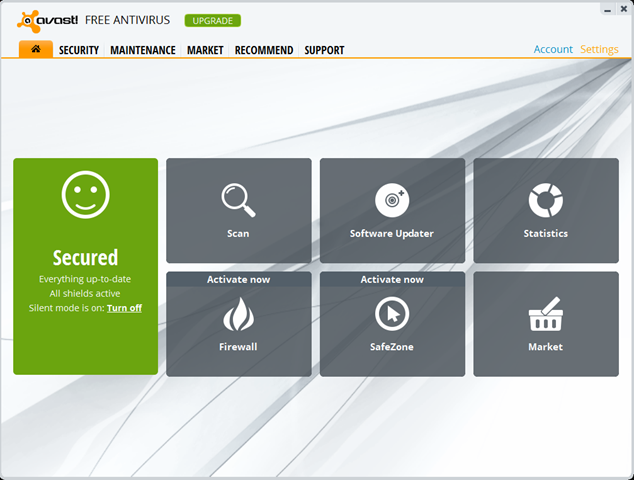
เมื่อเปิดโปรแกรมขึ้นมาแล้ว ให้เลือกเมนู Settings
เลือกเมนู Global Exclusions ก็จะเห็นเมนูย่อยคือ ส่วนแรก File paths
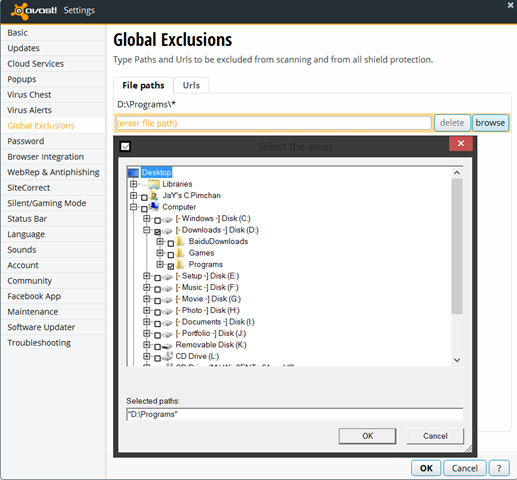
จากนั้นทำการเลือกว่าจะให้ยกเว้นการสแกนในส่วนใด ท่านก็สามารถกด Browse และเลือกได้เลย
ส่วนของ Urls นำลิงค์เว็ปที่ท่านต้องการยกเว้นการสแกนมาใส่ในช่องจากนั้นกด Add ก็จะเป็นดังภาพ?
วิธี Add Exclusion ของ AVG Antivirus?
คลิ๊กที่เมนู Options และไปที่ Advanced settings
เลือกเมนู Exception จากนั้นกด Add exception
เมื่อกด Add?Exception ก็จะมี Exception type ให้ท่านได้เลือกว่าจะยกเว้นแบบเป็น File , Folder หรือ URL
ยกตัวอย่างการ Add exception โดยเลือก Exception type เป็น URL เลือกลิงค์เว็บที่ท่านต้องการยกเว้นมาใส่ในช่องดังภาพ จากนั้นกด OK เป็นอันเสร็จ
วิธี Add Exclusion ของ ESET Nod32 Antivirus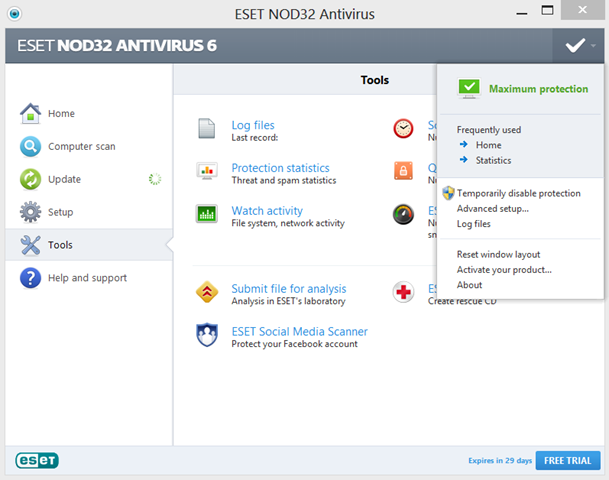
เมื่อเปิดโปรแกรมขึ้นมาแล้ว ให้สังเกตุที่มุมบนขวาจะมีเครื่องหมายถูกให้ทำการคลิ๊ก เมื่อคลิ๊กแล้วจะมีเมนูออกมาดังภาพด้านบน จากนั้นเลือกเมนู Advanced Setup
เมื่อเลือกเมนู Advanced Setup จะได้หน้าต่างขึ้นมาดังภาพ จากนั้นเลือก Protocol Filtering > Excluded appliations จากนั้นก็ทำการ Add Applications ได้เลย
และอีกส่วนหนึ่งคือ URL address management เป็นการกำหนดว่าเว็บไซต์ไหนที่ต้องการยอมรับในการเข้าถึง หรือ บล็อคเพื่อความปลอดภัย เมื่อเลือกแล้วจากนั้นก็ทำการ Add URL และกด OK ได้เลย
วิธี Add Exclusion ของ Bitdefender Antivirus
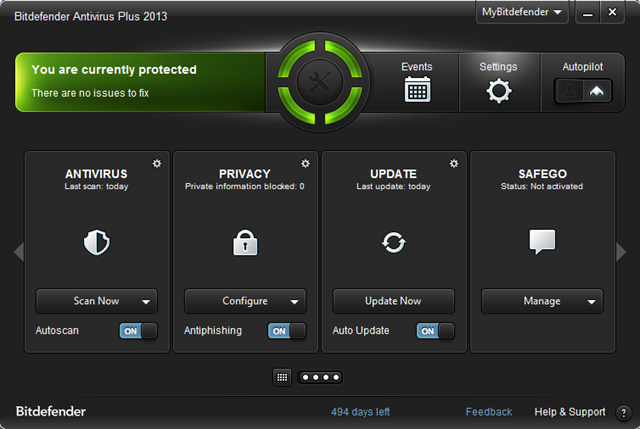 เมื่อเปิดโปรแกรมขึ้นมา ให้ทำการคลิ๊กที่เมนู Settings
เมื่อเปิดโปรแกรมขึ้นมา ให้ทำการคลิ๊กที่เมนู Settings
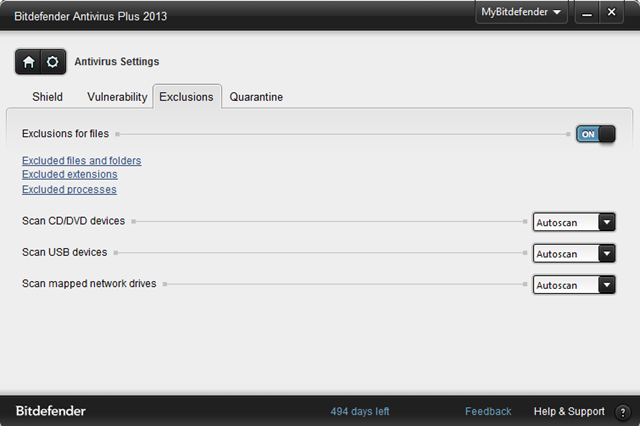 เมื่อกด Antivirus จากนั้นให้เลือกมาที่เมนู Exclusions ก็จะปรากฏหน้าเหมือนภาพด้านบน (จะมีปุ่ม On,Off อยู่ขวามือ กดให้เป็น On เพื่อเปิดใช้งานฟังก์ชั่น) จากนั้นให้คลิ๊กที่ Excluded files and folders
เมื่อกด Antivirus จากนั้นให้เลือกมาที่เมนู Exclusions ก็จะปรากฏหน้าเหมือนภาพด้านบน (จะมีปุ่ม On,Off อยู่ขวามือ กดให้เป็น On เพื่อเปิดใช้งานฟังก์ชั่น) จากนั้นให้คลิ๊กที่ Excluded files and folders
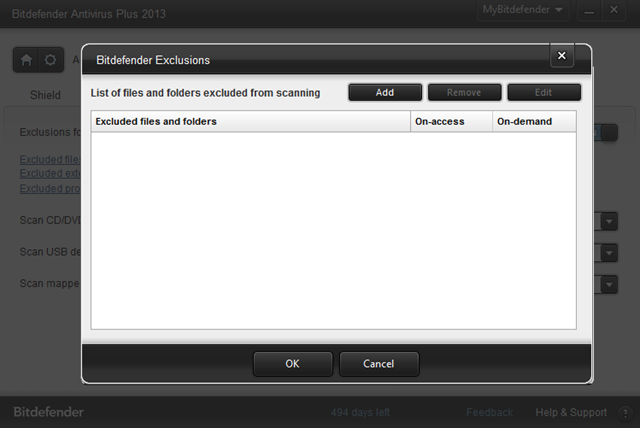 เมื่อคลิ๊กที่ Excluded files and folders จะมี Pop-Up ขึ้นมา เพียงเท่านี้ท่านก็สามารถ Add Exclusion ได้เลย
เมื่อคลิ๊กที่ Excluded files and folders จะมี Pop-Up ขึ้นมา เพียงเท่านี้ท่านก็สามารถ Add Exclusion ได้เลย
วิธี Add Exclusion ของ Avira Antivirus
เมื่อเปิดโปรแกรมขึ้นมา ให้คลิ๊กที่เมนู Extra ?> Configuration
จากนั้น กด Expert Mode ให้เป็นสีเหลืองๆ ดังภาพ และมาดูที่เมนู PC Protection > System Scanner > Scan > Exceptions ส่วนนี้จะเป็นการ Add Exclusion เฉพาะเวลาที่เราสั่งสแกนเอง
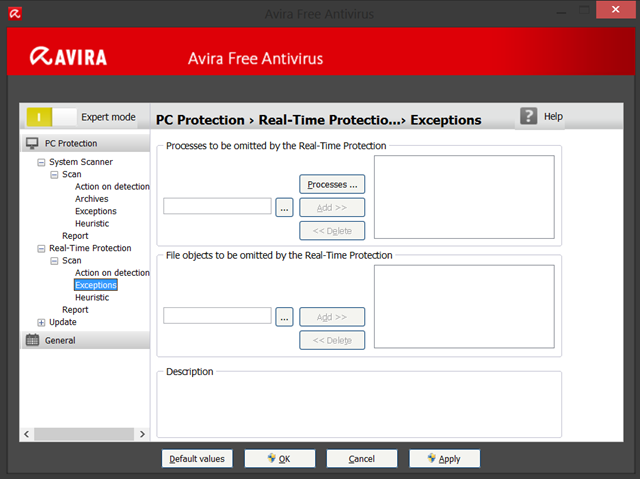 และอีกส่วนหนึ่ง PC Protection > Real-Time Protection > Scan > Exceptions ส่วนนี้จะเป็นการ Add Exclusion ในส่วนของการสแกนแบบ Real-Time?
และอีกส่วนหนึ่ง PC Protection > Real-Time Protection > Scan > Exceptions ส่วนนี้จะเป็นการ Add Exclusion ในส่วนของการสแกนแบบ Real-Time?
วิธี Add Exclusion ของ KASPERSKY Antivirus
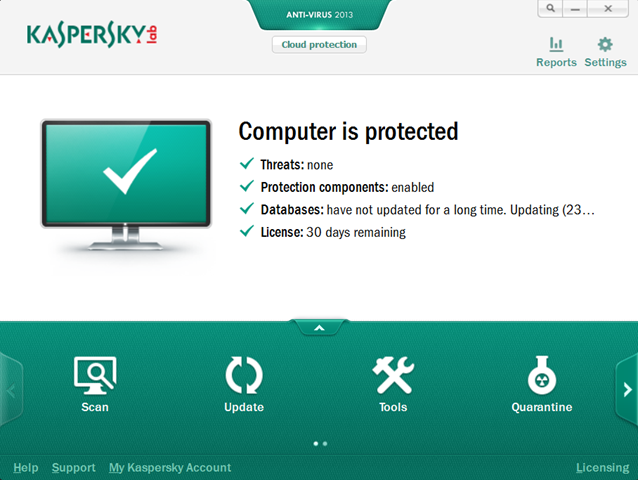 เมื่อเปิดโปรแกรมขึ้นมาแล้ว ให้กดปุ่ม Settings?
เมื่อเปิดโปรแกรมขึ้นมาแล้ว ให้กดปุ่ม Settings?
จากนั้นมาที่เมนู Object Detection settings and exclusion rules > Threats and Exclusions > Settings(ตัวล่าง) ในเมนู Exclusions
เมื่อกดSettings จะมี Pop-Up ขึ้นมาดังภาพ เลือกที่เมนู Exclusion ruls จากนั้นกด Add
จากนั้นให้กด Select object?
เพียงเท่านี้ท่านก็สามารถกด Browe เพื่อ Add Exclusion ได้เลย